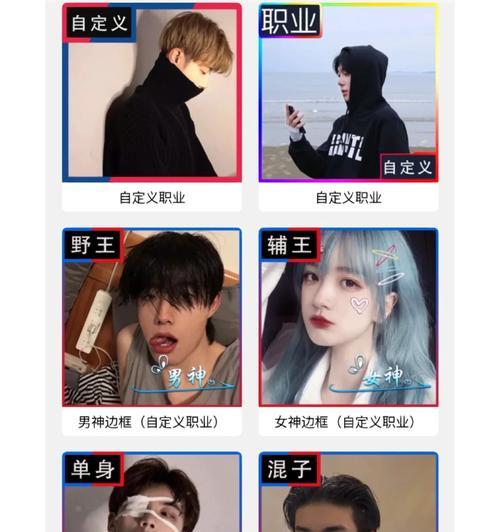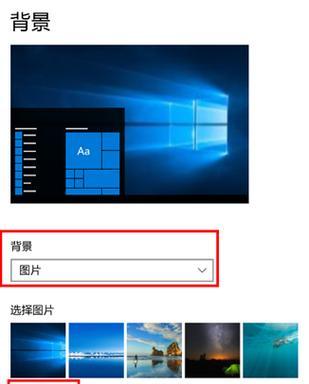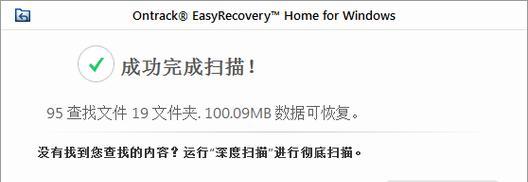电脑定制内存硬盘设置步骤是什么?
在现代计算机系统中,存储设备是至关重要的组成部分。内存与硬盘是电脑硬件中玩家和用户经常需要定制和升级的部分。妥善设置内存和硬盘不仅能提升电脑的运行速度,还能大幅度增强用户的使用体验。如何进行电脑定制内存硬盘设置呢?本文将详细介绍定制内存硬盘的步骤,帮助你快速成为电脑硬件设置的高手。
开篇核心突出
在开始之前,先要强调定制内存硬盘的设置对于游戏、视频剪辑、三维建模等需要高计算能力的应用来说至关重要。本文将针对如何对电脑进行定制内存硬盘的设置,提供一个详尽的指南,使您能够轻松掌握操作,并解决可能遇到的问题。
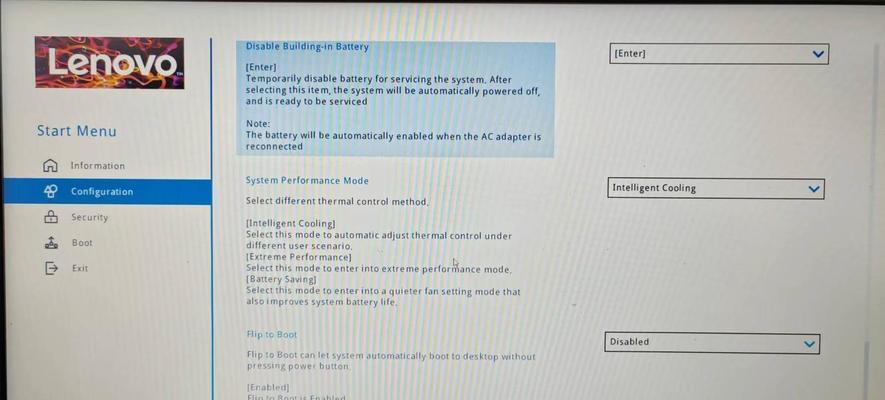
步骤一:了解内存与硬盘的区别
在具体的设置之前,我们需要明确内存(RAM)与硬盘(HDD/SSD)各自的用途。内存是电脑进行临时数据处理的地方,而硬盘则是存储长期数据的空间。内存升级可以提高电脑的多任务处理能力,硬盘升级则可以提供更多的存储空间或提升数据读写速度。
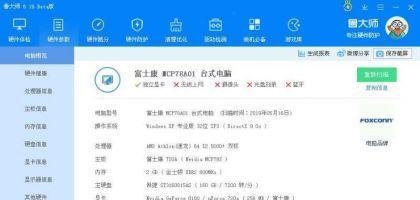
步骤二:选择合适的内存与硬盘
在选择内存时,确保你了解自己主板支持的内存类型(如DDR3,DDR4等),内存的速度(如2400MHz,3200MHz等),以及你的系统所支持的最大容量。对于硬盘,你需要考虑容量、接口类型(如SATA,M.2等)以及是否需要固态硬盘(SSD)以获得更快的启动速度和数据访问速度。

步骤三:安装内存条
1.关闭电脑电源,确保设备断电,以避免在操作过程中出现电击或损坏硬件。
2.拆开电脑机箱侧板,找到内存插槽。通常内存插槽位于主板的边缘,颜色可能与其它插槽不同。
3.将内存条对准插槽,以正确角度插入。确保内存条上的缺口与插槽上的凸出部分对齐,然后均匀地施力将内存条全部按入插槽中。
4.确认内存条两侧的卡扣已经锁紧,内存条与插槽完全接合。
步骤四:安装硬盘
1.同样地,断开电源,打开机箱。
2.找到空闲的硬盘支架或硬盘扩展位,将硬盘安装在支架上,然后固定到机箱内。
3.连接数据线。如果是SATA硬盘,则使用SATA数据线连接主板的SATA接口和硬盘。
4.接上电源线,确保电源线连接稳固,无松动。
5.如果操作系统已安装,需要在BIOS设置中确保硬盘被系统识别。如果操作系统未安装,你可能需要进入BIOS进行引导设备的设置。
步骤五:系统配置与优化
安装完毕后,进入操作系统进行配置。如果你使用的是固态硬盘,推荐将操作系统安装在SSD上以获得最佳性能。根据你的需求,可能还需要对操作系统进行一些优化设置,比如调整虚拟内存大小。
步骤六:安装必要的驱动程序
在安装或者更换硬件后,确保安装最新的驱动程序,特别是对于新安装的硬盘,可能需要安装相应的控制器驱动。这一步对系统的稳定性和硬盘性能至关重要。
步骤七:备份与测试
所有的硬件设置完成后,不要忘记备份重要数据,并进行全面的性能测试,比如使用基准测试软件检查新的硬件是否正常工作,以及系统性能是否得到了提升。
附加建议:电脑硬件的维护
定期维护你的电脑硬件同样重要。这包括清理机箱内部的灰尘,检查硬件的温升情况,以及更新BIOS和相关驱动程序。
结语
通过上述步骤,你就能完成电脑内存和硬盘的定制设置,并优化其性能。按照本文介绍的方法操作,能够帮助你避免常见的设置误区,并确保电脑稳定性与运行效率。记住,硬件升级和设置是一项精细工作,需要具备一些基础知识和操作技巧。希望本文能成为您电脑硬件升级路上的好帮手。
版权声明:本文内容由互联网用户自发贡献,该文观点仅代表作者本人。本站仅提供信息存储空间服务,不拥有所有权,不承担相关法律责任。如发现本站有涉嫌抄袭侵权/违法违规的内容, 请发送邮件至 3561739510@qq.com 举报,一经查实,本站将立刻删除。
- 站长推荐
- 热门tag
- 标签列表